متصفح الإنترنت Microsoft Edge وربما هو موضع ترحيب ميزة al Windows 10. متصفح سريع جدا و السطح البيني بديهية جدا (UI).
المستخدمين Windows 10 الذي اختار تثبيت نظام التشغيل in اللغة الإنجليزيةلكن الكتابة في المواقع، والمنتديات، وغيرها النماذج في لغة أخرى من نظام التشغيل، كلمات مكتوبة "خاطئ" سيظهر مظللة باللون الأحمر in EDGE. ويرد ذلك عن طريق وظيفة التصحيح التلقائي التي نعرفها عندما يكون لدينا خطأ إملائي. بطبيعة الحال، والكتابة بلغة أخرى غير النظام سوف تحديد وظيفة الكلمات ذاتها كما أخطاء إملائية، هل تسليط الضوء باللون الأحمر إن شئت "صيح'.
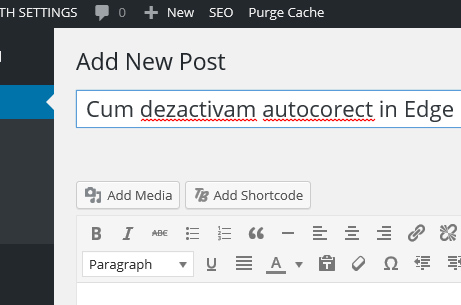
كيف نقوم بتعطيل وظيفة التصحيح التلقائي Microsoft Edge متصفح الانترنت
نتوقع التصحيح التلقائي في Edge لتعطيله من إعدادات المتصفح، كما كنا وجميع التطبيقات لديهم بأنفسهم الإعدادات والخيارات، ولكن لتعطيل التصحيح التلقائي لـ Microsoft Edge، سيتعين علينا تعطيل هذه الوظيفة للنظام Windows 10.
1. الذهاب إلى Start Menu وافتح الإعدادات / Settings
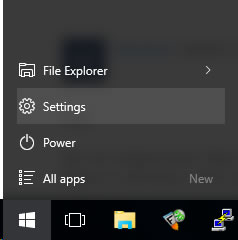
2. في لوحة "Settings"نضغط على"الأجهزة"
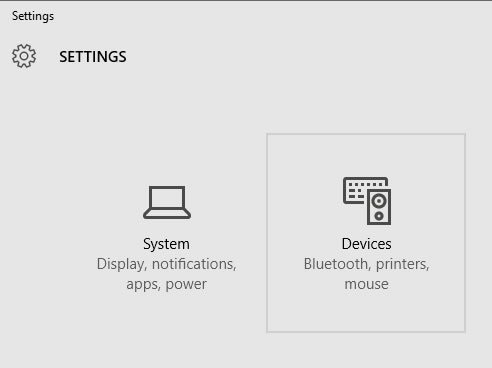
3. على الجانب الأيسر ، ضمن "الأجهزة" ، انتقل إلى خيار الكتابة وقم بتمرير الخياراتخطأ إملائي في التصحيح التلقائي wordس" و"تسليط الضوء على خطأ إملائي words"في الوحدة اضافي. أعني الوظائف تعطيل اثنين.
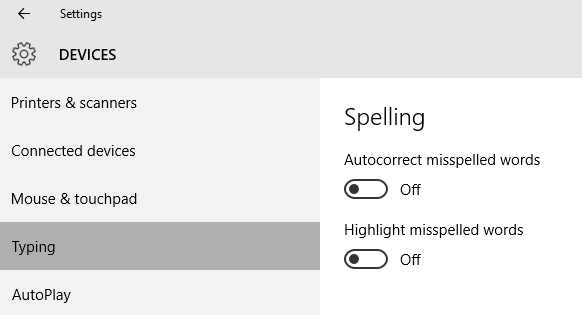
بعد تبديل الخيارين إلى وضع "إيقاف التشغيل" ، نغلق Microsoft Edge وأعد تشغيل نظام التشغيل Windows 10.
وأبرزت لن يتم تصحيح الأخطاء الإملائية في أحمر، بغض النظر عن اللغة التي يكتبون.
تعطيل "خطأ إملائي التصحيح التلقائي Words "&" تمييز الأخطاء الإملائية Wordق "في Microsoft Edge / Windows 10.